
Блокировка скачивания нежелательных файлов в SQUID
Рассмотрим как блокировать различные типы файлов для скачивания прокси-сервер Squid.

Рассмотрим как блокировать различные типы файлов для скачивания прокси-сервер Squid.

Контролируем предоставления доступа в интернет по времени и дням недели. Не будем оставлять повода сотрудникам задерживаться на работе, дабы посидеть в интернете.

Рано или поздно все сталкиваются с задачей ограничения скорости доступа в интернет для пользователей. Рассмотрим решение данной задачи при помощи прокси-сервера Squid (установить его можно по этой статье)
За ограничение скорости в Squid отвечает параметр delay_pools. Принцип работы delay_pools каждый запрашиваемый объект сначала попадает в пул, а затем передается клиенту. Каждый пул определяется двумя параметрами: скоростью его заполнения и размером буфера. Прим. размер пула 8000 и размер буфера 8000, означает что скорость заполнения буфера будет 64 кБ/с. Неограниченный размер буфера и скорости задается как -1/-1. Размер буфера и скорость задается в байта.
Скорость заполнения пула зависит от класса delay_class. Варианты доступных классов:
Вид записей delay_parameters, в зависимости от выбранного класса:

Появилась необходимость настроить в Squid перенаправление на определенный сайт в случае если пользователь пытается зайти на сайт который находится в списке заблокированных. Я нашел для себя несколько способов реализовать данную задачу.
По-умолчанию, для оповещений системы, которые слышит пользователь в трубке, не установлен русский язык. Разберем как поставить русский язык, чтобы слышать оповещения системы на родном языке.
Звуковые файлы Asterisk, располагаются — /var/lib/asterisk/sounds.
Скачиваем русские голосовые оповещения:
wget http://jakondo.ru/wp-content/uploads/file-manager/Asterisk/asterisk-core-sounds-ru-alaw-current.tar.gz
Создаем каталог для их размещения и распаковываем:
mkdir -P /var/lib/asterisk/sounds/ru tar -zxvf asterisk-core-sounds-ru-alaw-current.tar.gz -C /var/lib/asterisk/sounds/ru
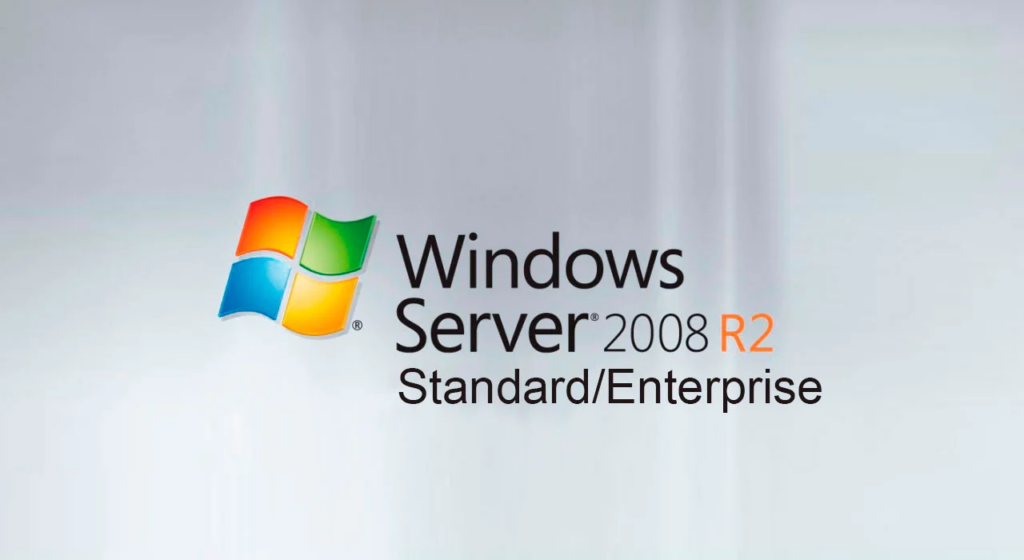
Сегодня мы разберем как автоматизировать процесс создания бекапов Групповых политик на Windows Server 2008 R2. Делать бекапы мы будем с помощью скрипта для PowerShell.

NCSA-авторизация — это метод аутентификации в прокси-сервере Squid, основанный на использовании связки логин и пароль. Он позволяет ограничить доступ к сервису за счёт применения учётных данных, закодированных в base64 и хранящихся в текстовом файле.
Работая в организации с большим парком ПК, всегда есть необходимость контролировать/инвентаризировать этот парк ПК. Для этой цели есть замечательный бесплатный продукт GLPI (Gestionnaire libre de parc informatique/Свободный менеджер ИТ-инфраструктуры). Его развертывание мы и рассмотрим.
Разворачивать я буду GLPI 0.90.5 в связке с FusionInventory 0.90.1.4 на Ubuntu 14.04 Trusty Tahr.
Войдем в систему под root для удобства установки:
sudo su
Обновляем систему до актуального состояния:
apt-get update && apt-get upgrade
Для работы GLPI установим пакет lamp-server и дополнительные необходимые зависимости
apt-get install tasksel tasksel install lamp-server
В ходе установки lamp-server, будет запрос создания пароля для пользователя root
apt-get install php5-gd php5-curl -y
Создадим базу данных для работы GLPI, заходим в MySQL
mysql -u root -p
Создаем базу данных glpi
create database glpi;
Создаем пользователя для базы данных glpi и назначаем ему права доступа на эту базу данных
create user 'glpi'@'%'; grant all privileges on glpi.* to 'glpi'@'%' identified by 'glpi'; flush privileges; exit
[stextbox id=’warning’]Обращаю внимание что база данных, пользователь и пароль должны быть glpi[/stextbox]
Недавно столкнулся с такой проблемой как сброс пароля к учетной записи admin на видео-регистраторе Polyvision PVDR-08WDL2.
От прошлых системных администраторов достался этот видео-регистратор, пароля от учетной записи admin никто не знал, перебор возможных паролей не помогал получить доступ к настройкам регистратора…
Имеется развернутый Asterisk 11 + FreePBX (по этой статье) на Ubuntu server 14.04.5 LTS и следующая ситуация, что при постановки звонящего на удержание вызова, звонящий слышит в трубке гробовую тишину, дабы как то развлечь звонящего в режиме удержания установим модуль Music On Hold. Т.к. у нас вместе с Asterisk работает FreePBX, то устанавливать модуль мы будем через FreePBX.
Перейдем в Admin — Module Admin
Сейчас разберем как пробросить порт на оборудовании Mikrotik RB201 1UiAS-RM. А в частности рассмотрим на примере если нужен доступ по RDP к рабочей станции из вне, т.е. используя не VPN подключение, а просто путем подключения к внешнему IP-адресу вашего интернета на заданный порт.
Запускаем Winbox и подключаемся к роутеру. Переходим IP — Firewall во вкладку Filter Rules. Создадим правило разрешающее принимать запросы из вне на указанные порты. Нажимаем кнопку «+«.
Вкладка General
поле Chain - указываем input поле Protocol - указываем 6 (tcp) поле Dst. Port - указываем 3389
В этой статье мы рассматривали как задать настройки прокси-сервера на доменных рабочих станциях пользователей. Теперь появилась необходимость запретить изменения данных параметров без прав администратора.
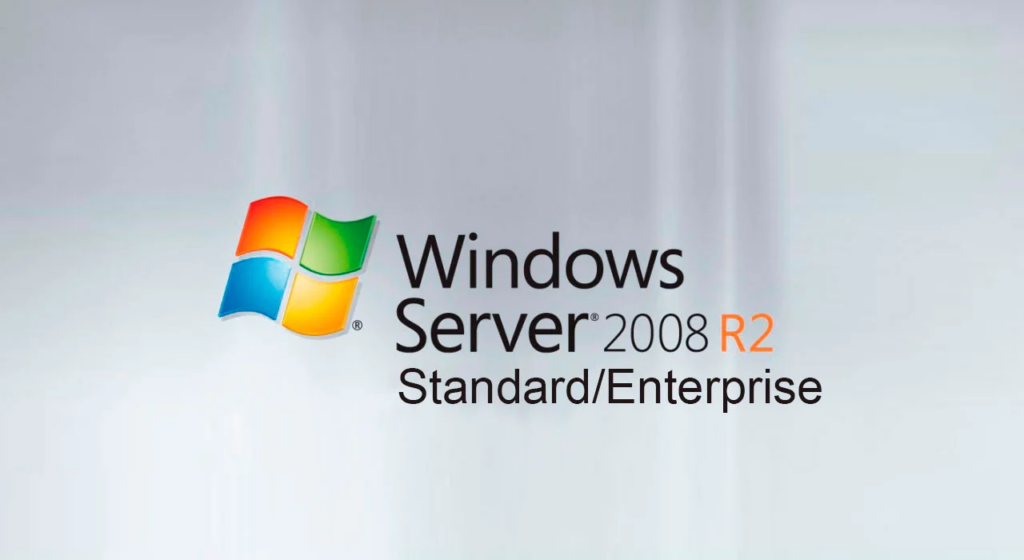
Появилась необходимость задать настройки прокси-сервера для пользователей компании. Подходить к каждому ПК и ручками задавать эти настройки как то не практично, да и долгое это занятие.

Столкнулся с такой ситуацией что сразу не понял почему логи Squid хранятся крайне мало и для детального анализа трафика проходящего в компании не достаточно.

Разберем как настроить связь Squid 3.5 c Active Directory через kerberos авторизацию, чтобы доступ в интернет предоставлялся только по доменным учетным записям, а так же возможность использования Active Directory групп для разграничения прав доступа в интернет.
Исходные данные:
Укажем корректное имя системы для работы с Active Directory. В файле (/etc/hostname) дописываем к имени системы название вашего домена (в моем случае я дописываю .testzone.local):
srv-squid-s.testzone.local
В файле (/etc/hosts) под записью «127.0.0.1 localhost» прописываем данные нашей системы:
192.168.1.5 srv-squid-s.testzone.local srv-squid-s
Для применения изменений перезагрузим систему:
sudo reboot
В этой статье мы разобрали как развернуть прокси-сервер Squid 3.5.19 на Ubuntu 14.04 Trusty Tahr . В этой статье мы разберем как развернуть анализатор логов прокси-сервера Squid и просмотр сформированных с помощью Sarg логов в удобном для нас виде через Web браузер.
Разворачивать я буду Sarg на той же машине где и стоит Squid, ОС используемая Ubuntu 14.04 Trusty Tahr. Устанавливать Sarg будем из репозитариев Ubuntu. На момент написания статьи в репозитария доступна 2.3.6 версия Sarg.
Первым делом обновляем систему до актуального состояния
sudo apt-get update && sudo apt-get upgrade
Устанавливаем Sarg
sudo apt-get install sarg
После установки выполним конфигурацию Sarg. Выполним резервное копирование файла конфигурации.
sudo cp /etc/sarg/sarg.conf /etc/sarg/sarg.conf.backup

Squid — это программный пакет, реализующий функцию кэширующего прокси-сервера для протоколов HTTP, FTP, Gopher и (в случае соответствующих настроек) HTTPS.
Появилась необходимость воспользоваться таким сервисом как «Почта для домена» от Яндекса, а именно нужно было как то с минимизацией затраты жизненных ресурсов проработать скрипт по массовому созданию почтовых ящиков и заполнения их профилей.
Для управления почтой Яндекс предоставляет API Почты для домена (подробней про API можно почитать в официальной документации), вот им мы как раз и воспользуемся для реализации нашей задачи.
[stextbox id=’warning’]Разработана новая версия программы! Прочитать подробности о ней и скачать ее можно в этой в этой статье. [/stextbox]
Все возможных систем мониторинга под это предостаточно, как платных так и бесплатных. Но мне хотелось сделать что то свое, небольшое и работающее. на вооружении имеется 8 сетевых принтеров разных моделей (HP, Koycera), все принтеры сетевые и с них нужно собирать информацию по состоянию картриджа и в случае когда порог картриджа доходит 6 % уведомлять меня по почте, что скоро на таком то принтере, закончится такой то картридж.
В итоге у меня родился небольшая утилитка которая все это делает прекрасно. Немного расскажу о получившейся программе.
Основная вкладка «Мониторинг«, здесь наглядно отображается информация по уже заведенным принтерам их состояние картриджа.
Хочу представить вашему вниманию небольшую программу, с помощью которой можно удобно переключать имеющиеся схемы по подключенным к Манго-Телеком номерам.
[dropshadowbox align=»none» effect=»vertical-curve-both» width=»auto» height=»» background_color=»#ffffff» border_width=»1″ border_color=»#dddddd» ]Предыстория: на работе пользуемся услугами облачной АТС Манго-Телеком, в личном кабинете Манго-Офис настроены схемы распределения звонков по имеющимся номерам. Иногда случается что нужно переключить на определенных номерах схемы распределения звонков, делать это через сайт не то что бы неудобно, а то что нет возможности задать шаблоны с заранее заданными схемами, чтоб можно было одним кликом сменить шаблоны на нужные нам в текущий момент. Да и в целом хотелось видеть подключенные номера и схемы на одной форме, а не бегать по страницам. В итоге решил написать небольшую программу которая будет переключать схемы по номерам и в ней будет возможность создания предустановленных шаблонов, по которым можно было бы переключать схемы по номерам.[/dropshadowbox]
В итоге всей предыстории родилась таки у меня программа которая умеет, как переключать схемы выборочно, так и по заданным шаблонам. Рад поделится ее с вами, авось тоже кому пригодится.